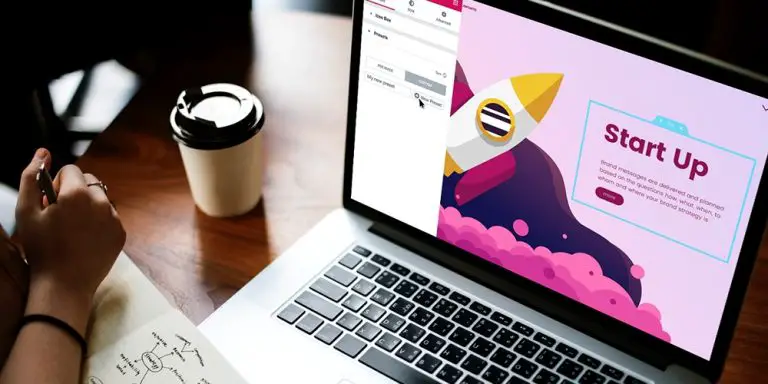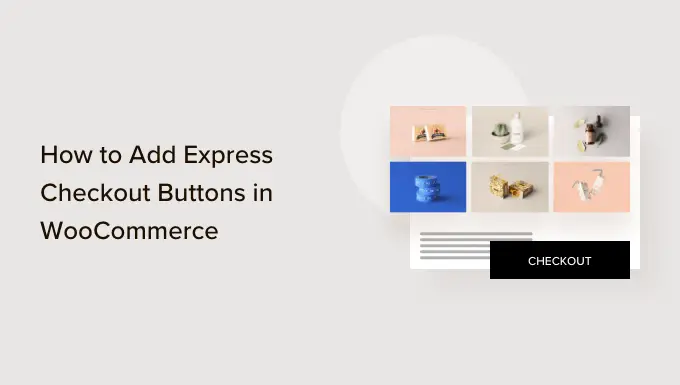Essayez-vous de pointer plusieurs domaines vers une seule installation WordPress? Voulez-vous afficher un contenu unique pour chaque domaine et le gérer facilement sur un seul site?
La cartographie de domaine est la solution!
Beaucoup de personnes à la recherche d’une solution comme celle-ci ne savent souvent pas comment l’appeler, voici donc quelques-unes des façons les plus courantes que j’ai entendues parler de personnes référençant le mappage de domaine:
- Plusieurs domaines dans un seul site WordPress
- Gérer deux domaines dans un seul site WordPress
- Pointage de plusieurs domaines vers un seul site WordPress
- Affichage du contenu d’un domaine différent sur le même site WordPress
Quoi que vous décidiez de l’appeler ou comment vous voulez l’utiliser, ce n’est pas faux! Le mappage de domaine peut être utilisé de nombreuses manières uniques qui peuvent atteindre tous les objectifs ci-dessus.
Dans cet article, je vais partager les meilleures façons de mapper plusieurs domaines dans WordPress, et comment il peut super-alimenter votre site WordPress en fonction de vos besoins uniques.
Qu’est-ce que le mappage de domaine?
Le mappage de domaine est le processus de direction du trafic pour plusieurs domaines au sein d’une même installation WordPress.
Pourquoi aurais-je besoin de plusieurs domaines sur mon site Web WordPress?
Il y a de nombreuses raisons pour lesquelles vous pourriez vouloir gérer plusieurs domaines dans un seul site Web WordPress. Voici quelques cas d’utilisation pour vous donner une idée des raisons pour lesquelles cela pourrait être utile. Le mappage de domaine est idéal pour:
- Créer une page de destination personnalisée avec son propre domaine pour cibler un public spécifique pour un produit / service.
- Créer des pages sur votre site avec un domaine différent pour chaque langue ou pays, sans utiliser de plugin de traduction.
- Produits SaaS ou WaaS qui donnent aux utilisateurs la possibilité d’apporter leurs propres domaines ou de fournir des URL personnalisées.
- Réseaux multisites utilisant les capacités multi-sites de WordPress.
Il ne s’agit pas d’une liste complète de ce que vous pouvez faire avec le mappage de domaine, vous pouvez donc trouver d’autres cas d’utilisation créatifs et des moyens d’en tirer parti.
Comment fonctionne le mappage de domaine?
Supposons que vous ayez deux domaines. Vous pouvez pointer ces deux domaines vers le même site Web WordPress et, en mappant les domaines, vous pouvez gérer le contenu de chaque domaine à partir de l’installation de WordPress.
Chaque domaine peut être utilisé pour afficher une publication spécifique, une page, un type de publication personnalisé ou un «sous-site» totalement différent (dans le cas de réseaux multisites).
En effet, cela organise votre site en «sections» en fonction de chaque domaine.
Ce graphique donne un bon exemple de structure de mappage de domaine avec 3 domaines pointant vers un seul site WordPress:
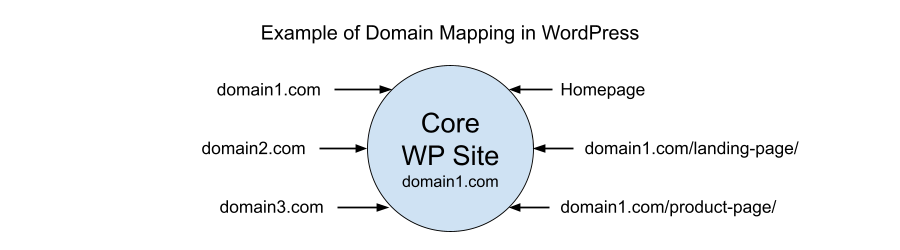
Dans ce cas, domain2 et domain3 seraient les domaines mappés. Le site WordPress afficherait le contenu de la page de destination et de la page de produit correspondantes affectées à chaque domaine.
C’est un peu différent d’un réseau multisite, qui est plus complexe et pourrait être structuré comme ceci:
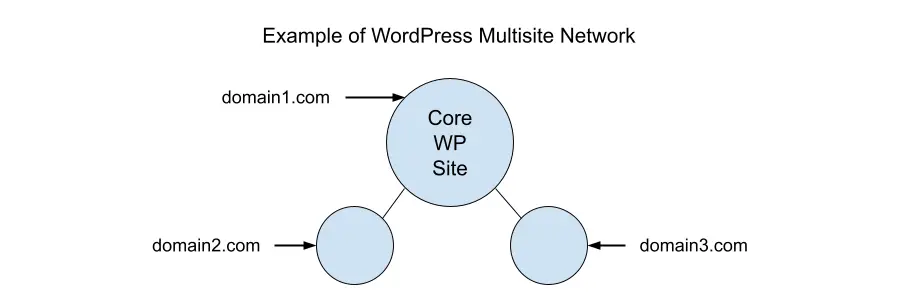
La clé ici est que, dans le cas du mappage de domaine ou d’un réseau multisite, la barre d’URL affichera domain2.com et domain3.com ou chaque page ou « sous-site » désigné, de sorte que l’utilisateur visitera un domaine différent, mais la même installation de base de WordPress.
Il est important de noter que le mappage de domaine n’est pas quelque chose qui fonctionne directement avec WordPress. Par défaut, chaque installation WordPress est configurée pour un domaine et doit être configurée correctement pour gérer plusieurs domaines pointés vers lui.
Prérequis pour le mappage de domaine
Il y a quelques choses dont vous avez besoin et des informations à connaître avant de commencer à mapper des domaines sur votre site Web WordPress.
Acheter vos domaines ou configurer des sous-domaines
Vous devrez acheter vos domaines principal et secondaire ou créer un sous-domaine de votre domaine principal.
Un sous-domaine est un préfixe de votre domaine principal, tel que « support.votre-domaine.com ».
Le mappage de domaine peut être utilisé avec les domaines principaux et les sous-domaines, en fonction de la solution que vous décidez d’utiliser ci-dessous.
Configuration du serveur de noms + des enregistrements DNS
Il est essentiel de configurer correctement le serveur de noms et les enregistrements DNS pour tous les domaines ou sous-domaines que vous mappez.
Si vous rencontrez des problèmes, je vous suggère de regarder cette vidéo pour vous aider:
Configurer votre serveur
Votre serveur devra être configuré pour gérer les alias de domaine dans le cas d’un domaine secondaire ou de sous-domaines.
Si vous utilisez cPanel, une interface de gestion de serveur commune fournie par de nombreuses sociétés d’hébergement, vous pouvez utiliser ces applications pour configurer les domaines très facilement:
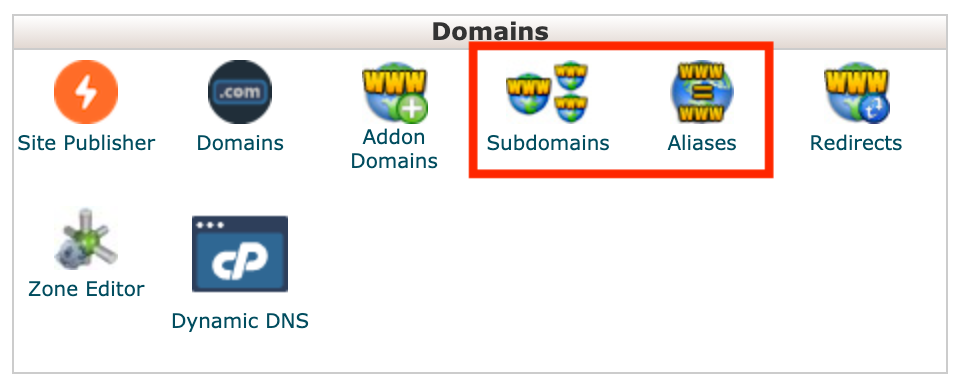
Configuration de votre site Web WordPress
La dernière étape consiste à configurer votre site Web WordPress pour gérer correctement les domaines qui y sont mappés. C’est là que vous devrez peut-être configurer votre configuration WordPress principale ou installer un plugin utile pour faciliter les choses.
Passons en revue certaines des options disponibles.
Méthodes de mappage de domaine dans WordPress
Historiquement, le mappage de domaine dans WordPress était dominé par la nécessité d’un réseau multisite, qui est une méthode de création d’un réseau de sites ayant leurs propres administrateurs et utilisateurs séparés les uns des autres et le site principal sur le réseau.
C’est ainsi que WordPress.com est construit, et de nombreux autres projets qui vous permettent de créer un blog en utilisant un sous-domaine de leur réseau.
Il existe maintenant d’autres méthodes disponibles qui rendent le mappage de domaines sur votre site WordPress beaucoup plus facile et moins complexe qu’un réseau multisite, ou même le codage personnalisé de votre solution vous-même.
Option 1: Réseau multisite WordPress
❌ Complexe à mettre en place
❌ Difficile à gérer
Si vous êtes intéressé par la création d’un réseau multisite WordPress, vous pouvez suivre ces étapes de WordPress.org.
Le processus consiste à configurer votre site Web WordPress pour gérer plusieurs domaines à l’aide de sous-domaines ou de sous-répertoires pour chaque site de votre réseau.
Une fois le processus de configuration complexe terminé, vous pourrez facilement basculer entre les sites du réseau en haut à gauche de votre tableau de bord, comme indiqué dans le Paramètres de l’administrateur réseau.
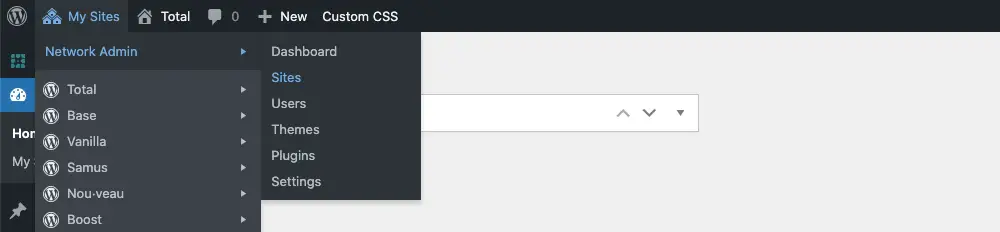
Les réseaux multisites vous donneront effectivement plusieurs sites Web WordPress utilisant différents domaines ou sous-domaines, et vous permettront de les gérer séparément à certains égards.
La complexité survient en ce qui concerne les plugins et les thèmes, les limites des licences de plugins pour plusieurs sites Web WordPress et d’autres limitations présentées par les réseaux multisites.
Par exemple, vous ne souhaiterez peut-être pas créer un sous-site entièrement séparé afin de gérer deux domaines sur votre site. Cela signifie que vous devrez constamment basculer entre eux pour gérer les domaines et leur contenu, ce qui peut être pénible si vous avez beaucoup de contenu.
De plus, si vous utilisez des plugins premium qui vous offrent des fonctionnalités pour votre site, vous ne pourrez souvent pas utiliser ces fonctionnalités sur votre réseau multisite, car la plupart des plugins nécessitent une licence unique pour chaque site.
Pour les plugins et les thèmes qui fonctionnent sur votre réseau, vous ne pourrez personnaliser les paramètres pour eux individuellement que s’ils sont correctement configurés pour les réseaux multisites, sinon la modification d’un paramètre de plugin sur un site pourrait affecter l’ensemble du réseau!
Option 2: Plugins WordPress
✅ Facile à installer
✅ Facile à gérer
Système de cartographie de domaine
Utiliser un plugin comme Système de cartographie de domaine, vous pouvez facilement gérer les domaines mappés sur votre site WordPress et les diriger vers des articles, des pages, des produits ou d’autres types de publication personnalisés de tout type.
Le mappage de domaine vous permet de gérer de nombreux domaines dans un seul site WordPress sans avoir à basculer entre les «sites de votre réseau».
Étape 1: Sélectionnez les types de publication disponibles pour le mappage de domaines
Après avoir correctement configuré vos enregistrements DNS et votre serveur, tout ce que vous avez à faire est d’installer le plugin et d’activer les types de publication auxquels vous souhaitez mapper les domaines:
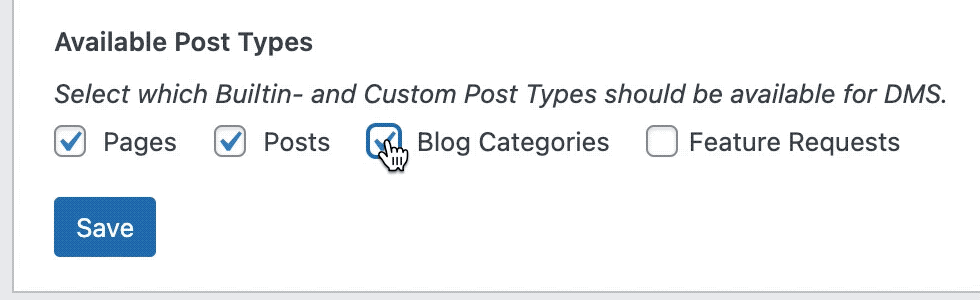
Étape 2: Entrez le domaine que vous souhaitez mapper
Saisissez le domaine que vous souhaitez mapper dans le champ et sélectionnez le type de publication, de page, de produit ou de publication personnalisé que vous souhaitez afficher pour ce domaine.
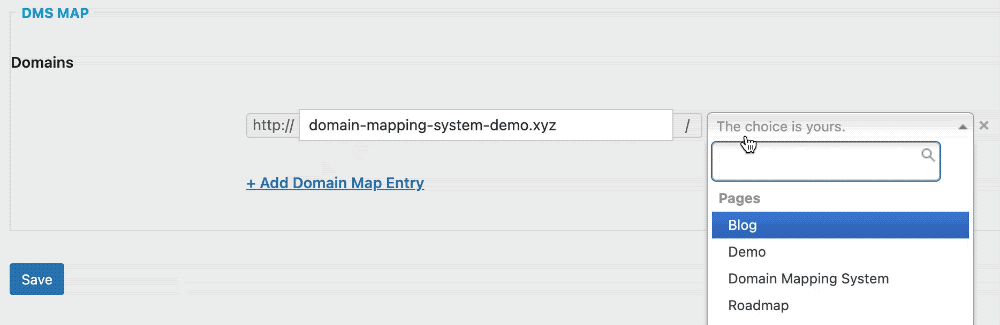
Ensuite, ouvrez le domaine mappé dans votre navigateur Web, et vous devriez voir la barre d’URL montrant votre domaine mappé, mais le contenu du type de publication désigné apparaîtra sur la page.
Le plugin Documentation a quelques autres conseils d’experts et éléments à prendre en compte pendant le processus de configuration.
Passons à la dernière option disponible pour mapper des domaines sur votre site Web WordPress.
Option 3: Codage personnalisé de votre propre solution de mappage de domaine
❌ Complexe à mettre en place
❌ Difficile à gérer
La meilleure partie de WordPress est qu’il est entièrement personnalisable! Vous pouvez personnaliser votre solution de mappage de domaine comme vous le souhaitez, si vous avez les compétences nécessaires pour personnaliser le code vous-même.
Tout comme le multisite nécessite des personnalisations sophistiquées pour WordPress, vous devrez suivre quelques étapes clés pour le faire fonctionner correctement.
Cependant, chaque environnement et configuration de serveur est différent, donc bien que nous ne puissions pas prévoir la grande variété de solutions de mappage de domaine dont vous pourriez avoir besoin pour créer ou personnaliser, voici ce dont vous devez être conscient:
- NGINX ou Apache nécessitent une personnalisation côté serveur pour chaque domaine ou sous-domaine que vous configurez.
- NGINX ou Apache peuvent communiquer avec votre site Web WordPress via l’API REST WordPress, en fonction de l’approche que vous souhaitez adopter, afin d’établir le mappage de domaine approprié pour chaque type de publication sur votre site.
- Vous devrez probablement effectuer des personnalisations dans les fichiers .htaccess, wp-config.php et de modèle de page de votre installation WordPress.
- L’indexation du plan de site ne sera pas automatisée avec Yoast SEO pour les domaines supplémentaires que vous souhaitez mapper (comme les autres plugins et le support multisite).
Où aller en partant d’ici
Mapper des domaines dans WordPress n’est pas toujours facile, mais j’espère que les outils ci-dessus pourront vous aider à démarrer. Que vous choisissiez d’utiliser l’approche plus avancée d’un réseau multisite, ou une approche simplifiée avec un plugin WordPress, vous avez de nombreuses options utiles disponibles pour vous aider à démarrer – il suffit de trouver la bonne solution pour vos besoins et de considérer combien de temps il faudra pour le configurer.
Si vous êtes développeur ou si vous avez un développeur dans votre équipe, vous pouvez toujours emprunter la voie la plus avancée du codage personnalisé de votre propre solution, mais la plupart des cas d’utilisation uniques ont déjà des solutions disponibles et les options existantes sont souvent satisfaisantes dans l’espace WordPress. N’hésitez pas à nous contacter pour toute question ou commentaire ci-dessous, et merci de votre lecture!